
發布時間:2016/04/28 09:46:26
用戶在BarTender標簽設計軟件制作一個條碼標簽時,很多情況下需要將標簽條碼當中的某數據源與文本中的數據進行關聯,達到同步的效果。那么如何實現BarTender數據之間的關聯呢?下面,就跟著小編一起學習一下吧。
本文將通過一個簡單示例,講解如何實現BarTender數據之間的關聯。下圖要求實現型號“BT”與條碼數據中的“BT”關聯。即更改BarTender條形碼中的BT,對應型號同樣變化。
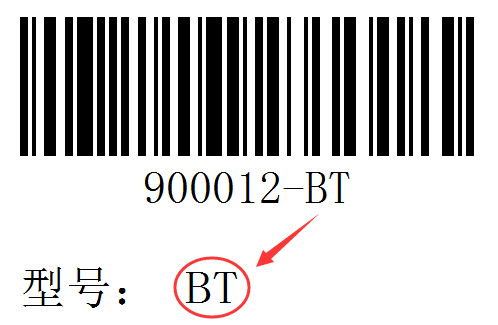
1、在BarTender 2016中打開上圖標簽,雙擊文本“BT”,打開文本屬性對話框,選擇“數據源”屬性卡,更改數據源類型為“對象值”;
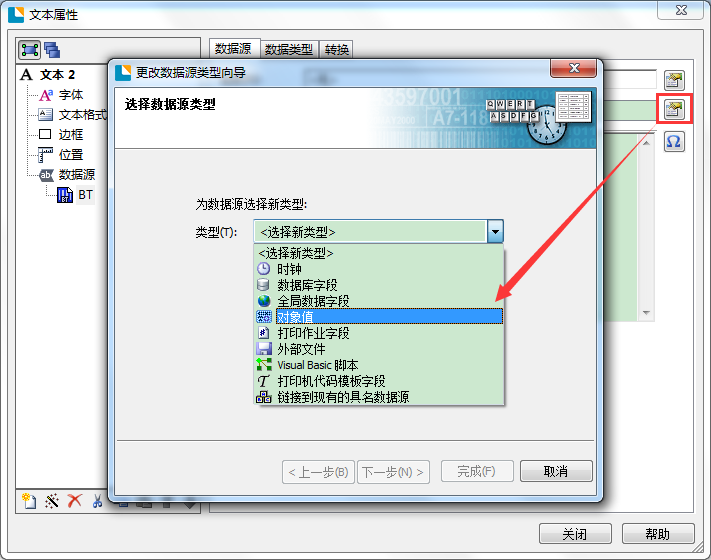
2、單擊下一步,將對象名選擇為條形碼名稱“barcode”,值為“主數據源”,單擊完成。
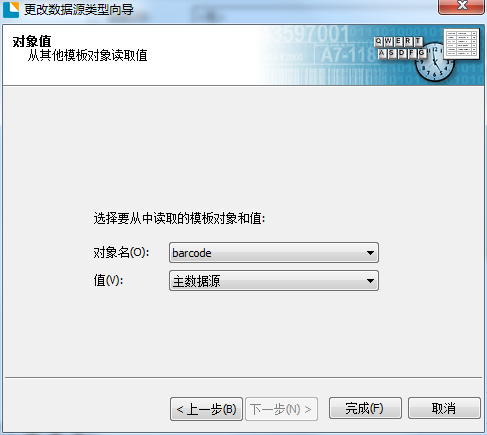
3、切換至“轉換”選項界面,單擊“截短”右側的按鈕,在打開“截短”對話框中,勾選“丟棄左側字符數”,“丟棄字符數”為7。
注:丟棄的字符數為首字符至關聯數據之前的字符,如關聯的數據右側也有數據,應同時勾選“丟棄右側字符”,填寫“丟棄字符數”。
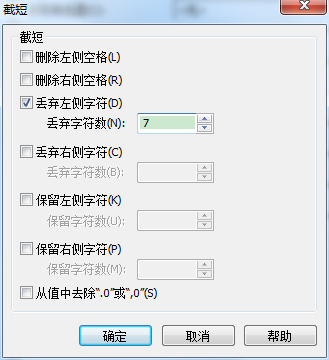
4、單擊確定,此時,文本數據已和條碼中的某數據關聯,一旦條碼數據發生改變,文本數據也將對應做出變化。
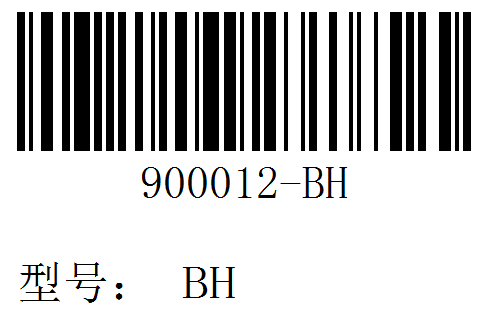
想要了解更多有關BarTender標簽設計軟件的使用教程和詳細信息,可點擊BarTender教程服務中心進行查詢。
展開閱讀全文
︾
?
標簽打印軟件下載 | 條碼打印軟件使用教程 | BarTender經典案例 | 隱私條款 | 網站地圖 | 關于我們